- Зачем добавлять компанию на Google Maps
- Шаг 1 — регистрация компании
- Шаг 2 — физический адрес
- Шаг 3 — зона деятельности
- Шаг 4 — контактная информация
- Шаг 5 — график работы
- Шаг 6 — коммуникация с клиентами
- Шаг 7 — описание компании и фото
- Шаг 8 — прохождение модерации
- Как добавить интернет-магазин на Google Maps
- Вывод
Хотите, чтобы ваш бизнес был заметен при поиске в Google? Добавьте его на Google Maps. Это бесплатный инструмент, который помогает привлекать покупателей через поиск и формировать доверие еще до того, как человек перейдет на ваш сайт. В этой статье мы собрали пошаговую инструкцию, как добавить компанию на Google Maps.
Во сентябре 2023 года Google восстановил для украинских пользователей возможность добавлять свой бизнес на карты. Ранее эта функция была недоступна с апреля 2022 года — из соображений безопасности. Теперь сервис снова работает в большинстве регионов Украины, кроме временно оккупированных территорий и зон активных боевых действий.
Профиль компании на Google Maps — это бесплатный способ сделать свой бизнес заметнее и доступнее для потенциальных клиентов. Через сервис Google Business (ранее — Google My Business) предприниматель может разместить все основные данные о компании: название, адрес, контакты, часы работы, фото и ссылку на сайт.
В результате бизнес-профиль работает как виртуальная визитка — клиенты видят вашу компанию в поиске и на карте, могут сразу позвонить, оставить отзыв или перейти на сайт.
Зачем добавлять компанию на Google Maps
-
Бесплатно и быстро. Регистрация бизнеса на Google Maps не требует никаких затрат и занимает всего несколько минут. Зато польза ощутима сразу: ваш бизнес появляется в поиске и на карте, а клиенты могут легко вас найти.
-
Видимость среди конкурентов. Компания с бизнес-профилем выглядит заметнее. Она отображается в результатах локального поиска и вызывает больше доверия, чем те, кто еще не создал собственную страницу на картах.
-
Новые клиенты из локального поиска. Многие пользователи ищут магазины, кафе или сервисы поблизости. Это прямой путь к новым продажам.
-
Улучшение локального SEO. Заполненный профиль с правильной категорией, контактами, фото и отзывами усиливает позиции сайта в выдаче. Для интернет-магазинов это дополнительный способ повысить доверие и привлечь органический трафик.
-
Управление репутацией через отзывы. Google Maps — это еще и площадка для сбора отзывов. Чем больше положительных оценок, тем выше доверие новых клиентов. Вы также можете реагировать на отзывы — это показывает, что компания ценит своих покупателей.
-
Привлекательный вид в поиске. Профиль компании с фото, рейтингом и краткой информацией отображается справа в результатах Google. Такая карточка сразу создает позитивное первое впечатление — еще до того, как пользователь перейдет на ваш сайт.
Шаг 1 — регистрация компании
Сначала войдите в свой Google-аккаунт и откройте Google Maps на компьютере. Нажмите правой кнопкой мыши на любом месте на карте и выберите пункт «Добавить сведения о компании». Эту же опцию можно найти в меню слева, в верхней части интерфейса.
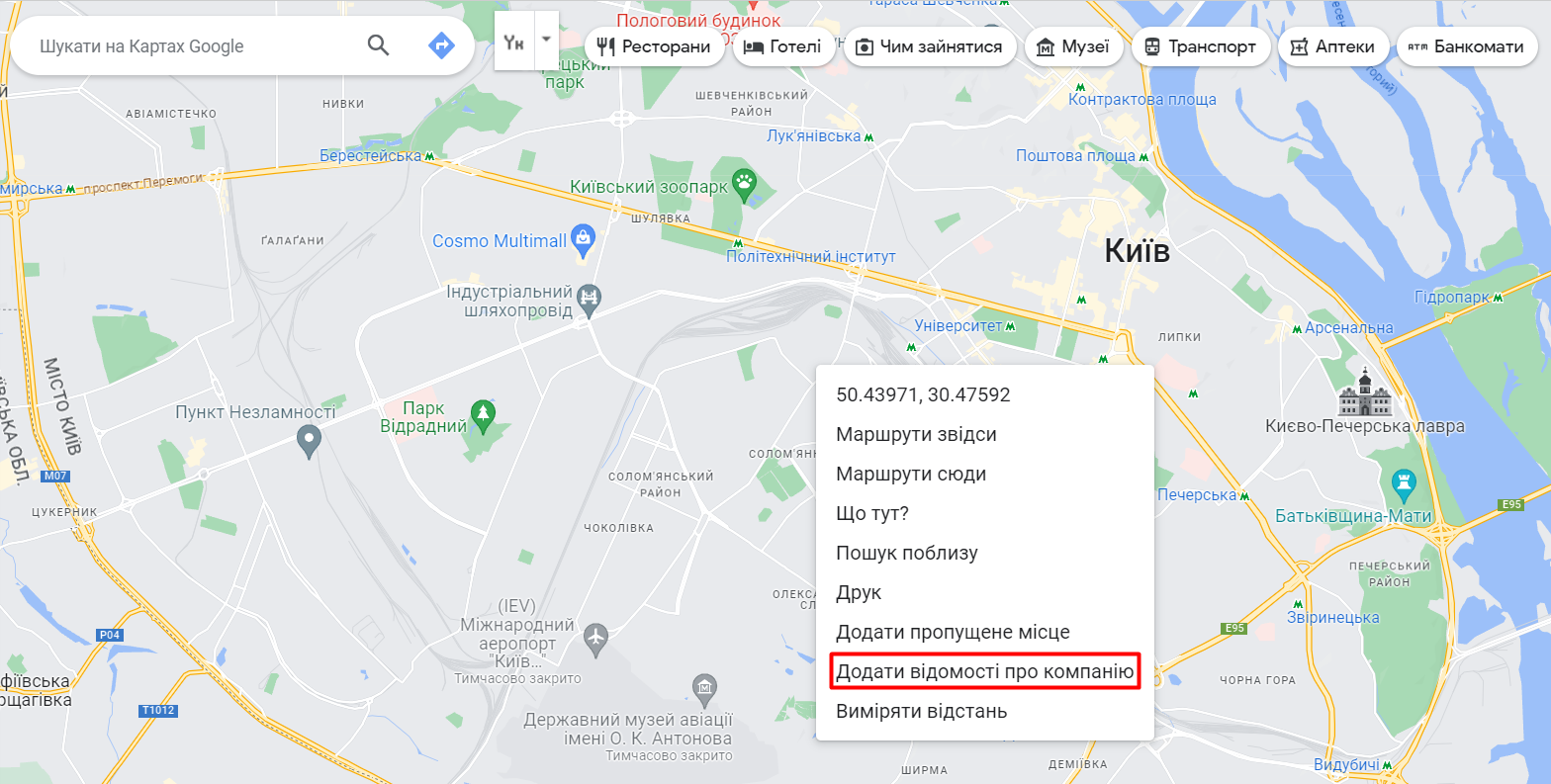
После этого откроется форма регистрации бизнес-профиля. Система попросит указать название компании и категорию деятельности (например, интернет-магазин, кофейня или мастерская). Эти данные можно будет изменить позже или добавить дополнительные категории, если бизнес многопрофильный.
Совет: зарегистрировать компанию можно также непосредственно через сайт Google Business Profile. Нажмите «Добавить бизнес на Google» и заполните необходимую информацию. Оба способа — через сайт или через Google Maps — ведут к созданию одного и того же бизнес-профиля.
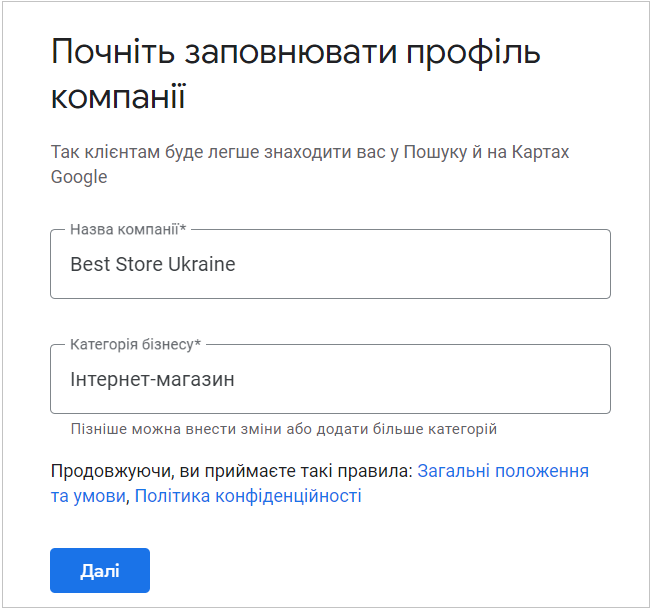
Шаг 2 — физический адрес
Google Maps показывает только те компании, которые имеют реальное место расположения — офис, торговую точку или даже небольшое помещение, где вы работаете с клиентами. Поэтому во время регистрации нужно указать свой адрес.
В форме введите:
-
страну;
-
фактический адрес бизнеса (для нескольких локаций — каждую отдельно);
-
город и область;
-
почтовый индекс.
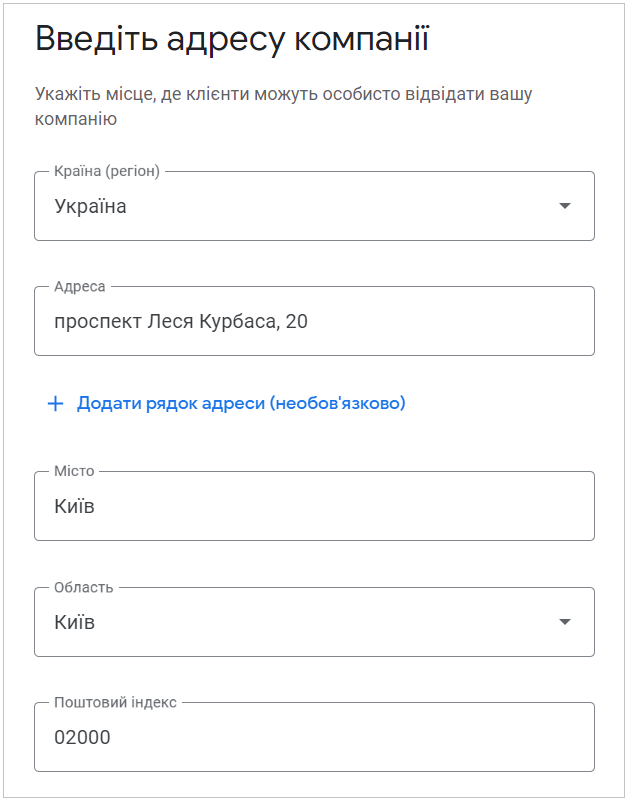
На карте сразу появится маркер местоположения. Проверьте, что он стоит точно в нужной точке — от этого зависит, насколько легко клиенты смогут вас найти и как Google проложит маршрут. Когда система определит, что по этому адресу уже отмечен другой объект, она предложит выбрать его из списка. Если видите свой бизнес — подтвердите права владельца. Если нет — нажмите «Ни один из вариантов» и продолжайте регистрацию.
Шаг 3 — зона деятельности
Во время создания профиля Google может уточнить, обслуживает ли ваша компания клиентов на определенной территории. Это важно для бизнесов, которые работают не только в офисе, но и выезжают к заказчикам или доставляют товары.
Например, кафе может принимать гостей в зале и одновременно доставлять еду в несколько районов города. Или мастера по ремонту работают в мастерской, но также выезжают по всему городу. В таких случаях на вопрос «Ваша компания оказывает услуги с доставкой или выездом к клиентам?» нужно выбрать «Да» и указать территорию обслуживания. Это поможет Google точнее показывать ваш бизнес в локальных результатах поиска.
Совет: используйте возможности онлайн и офлайн-присутствия вместе. Вы можете создать собственный интернет-магазин на платформе Хорошоп и протестировать его бесплатно в течение семи дней.
Шаг 4 — контактная информация
Следующий шаг — добавить контактные данные. Укажите номер телефона компании и ссылку на сайт, если он есть. Вся информация отображается в профиле и доступна клиентам прямо на карте.
При желании можно не указывать номер или сайт, но лучше оставить хотя бы один способ связи. Для интернет-магазинов особенно важно иметь активную ссылку на сайт, чтобы пользователь мог сразу перейти к покупкам с вашей страницы в Google.
Совет: убедитесь, что указанные контакты работают и регулярно обновляются. Клиенты часто звонят или пишут именно через карту Google, поэтому простой номер или актуальный адрес сайта могут напрямую влиять на количество заказов.
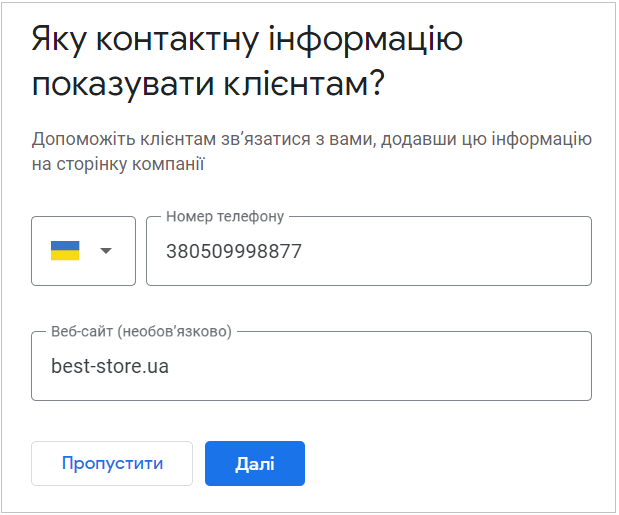
Шаг 5 — график работы
Укажите, в какие дни и часы работает ваша компания. Эта информация помогает клиентам понять, когда можно прийти или сделать заказ онлайн.
Следите, чтобы график оставался актуальным — особенно в праздничные дни или при изменениях в расписании. Неверно указанные часы работы часто становятся причиной разочарования клиентов, которые приезжают напрасно. Обновление графика занимает всего несколько секунд, зато поддерживает доверие к вашему бизнесу.
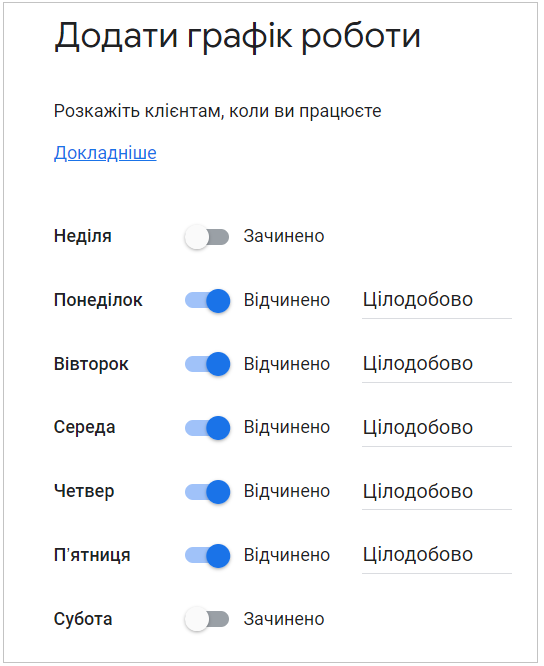
Шаг 6 — коммуникация с клиентами
Бизнес-профиль в Google позволяет не только получать отзывы, но и общаться с клиентами напрямую. При настройке профиля можно включить функцию сообщений. Тогда в карточке вашей компании появится кнопка «Сообщение», через которую пользователь сможет написать вам лично.
Все обращения видите только вы — они не публичные, как отзывы. Это удобный канал, чтобы быстро ответить на вопрос или принять заказ. Если не планируете регулярно проверять сообщения, лучше оставить опцию выключенной, чтобы не создавать впечатление, что бизнес не реагирует на клиентов.
Шаг 7 — описание компании и фото
Добавьте короткое, но содержательное описание компании, которое поможет клиентам понять, чем вы занимаетесь. В нескольких предложениях расскажите о своих услугах или товарах, особенностях сервиса, конкурентных преимуществах. Важно, чтобы главное сообщение было видно полностью, без нажатия кнопки «Еще».
Затем загрузите фотографии, которые передают атмосферу вашего бизнеса: интерьер, фасад, вывеску, товары, команду или рабочий процесс. Качественные фото создают доверие. Обязательно добавьте логотип и баннер, чтобы профиль выглядел профессионально. Google рекомендует комбинировать разные типы изображений — они показывают компанию с лучшей стороны и повышают интерес пользователей.
Шаг 8 — прохождение модерации
После заполнения всех данных заявка попадает на модерацию Google. Сервис проверяет правильность информации перед публикацией. Обычно проверка занимает до двух недель. Чаще всего Google отправляет письмо с кодом подтверждения на указанный адрес — оно приходит почтой примерно в течение 14 дней. Иногда доступны другие способы: подтверждение по телефону, электронной почте или видеозвонком с представителем Google.
Следить за статусом проверки можно в разделе Business Profile Status. Когда профиль получит статус «Подтверждено», модерация будет пройдена, а компания автоматически появится на картах — дополнительно ставить метку не нужно. Следить за статусом проверки можно по ссылке.
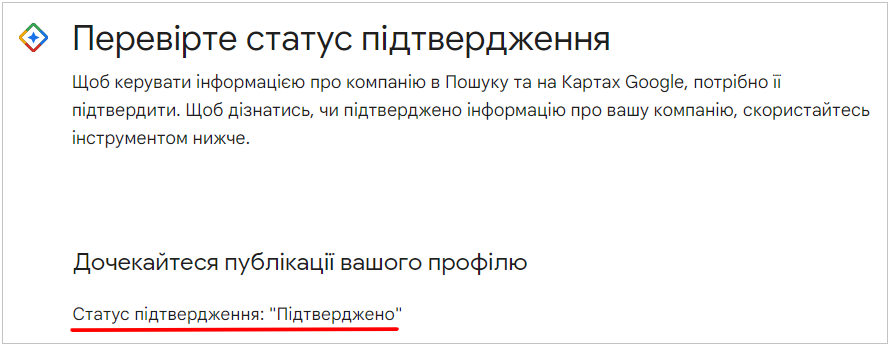
Что делать, если профиль заблокировали
В последнее время Google активно борется со спамом и фейковыми компаниями. Если система считает профиль подозрительным (например, данные неточны или адрес не совпадает с реальным), его могут временно скрыть или удалить.
В таком случае придет уведомление с предложением оспорить решение. Не игнорируйте его — перейдите по ссылке и предоставьте документы, подтверждающие существование бизнеса (например, выписку ФЛП или иной официальный документ). После проверки профиль обычно восстанавливают.
Как управлять профилем дальше
После активации вы можете управлять бизнесом напрямую через Google. Просто введите в поиске «мой бизнес» (my business) — появится панель управления профилем. В ней можно менять данные, обновлять фото, отвечать на отзывы и смотреть статистику взаимодействия пользователей.

Как добавить интернет-магазин на Google Maps
Для Google Maps требуется, чтобы компания имела физический адрес. Для интернет-магазинов, которые не имеют офлайн-точки, это может показаться проблемой. Но Google позволяет регистрировать бизнес и без приема клиентов на месте — главное, чтобы адрес имел отношение к вашей деятельности.
Интернет-магазин можно зарегистрировать несколькими способами.
-
Адрес склада. Если у вас есть склад или пункт самовывоза, укажите его как место расположения бизнеса. Это поможет клиентам видеть, откуда вы отправляете заказы.
-
Адрес офиса. Работаете из дома или имеете небольшой офис без приема клиентов? Этот адрес тоже можно использовать для регистрации профиля.
-
Адрес регистрации бизнеса. В крайнем случае укажите юридический адрес ФЛП или компании. Он подтверждает связь с вашим бизнесом на официальном уровне. Однако желательно, чтобы вы действительно взаимодействовали с клиентами по этому адресу — тогда модерация пройдет без проблем.
После подтверждения профиля адрес можно скрыть, оставив только зону обслуживания. Это удобно для бизнесов, которые работают с доставкой или выездом к клиенту. Такие профили Google называет service-area business.
Во время регистрации достаточно выбрать опцию, что вы предоставляете услуги на выезде, и указать города или области, где работаете. Однако для проверки Google всё равно запросит реальный почтовый адрес, чтобы отправить код подтверждения.
Вывод
Бизнес-профиль на Google Maps — простой, бесплатный и эффективный инструмент онлайн-присутствия. Он помогает сделать бизнес заметнее, привлекать новых клиентов и укреплять доверие через отзывы и удобную коммуникацию. Не откладывайте — добавьте свою компанию уже сегодня и воспользуйтесь всеми возможностями платформы.





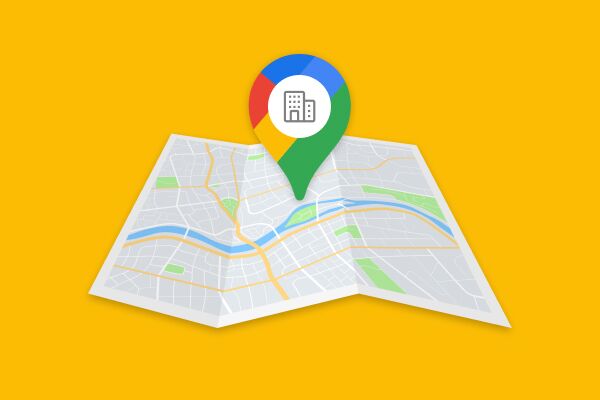

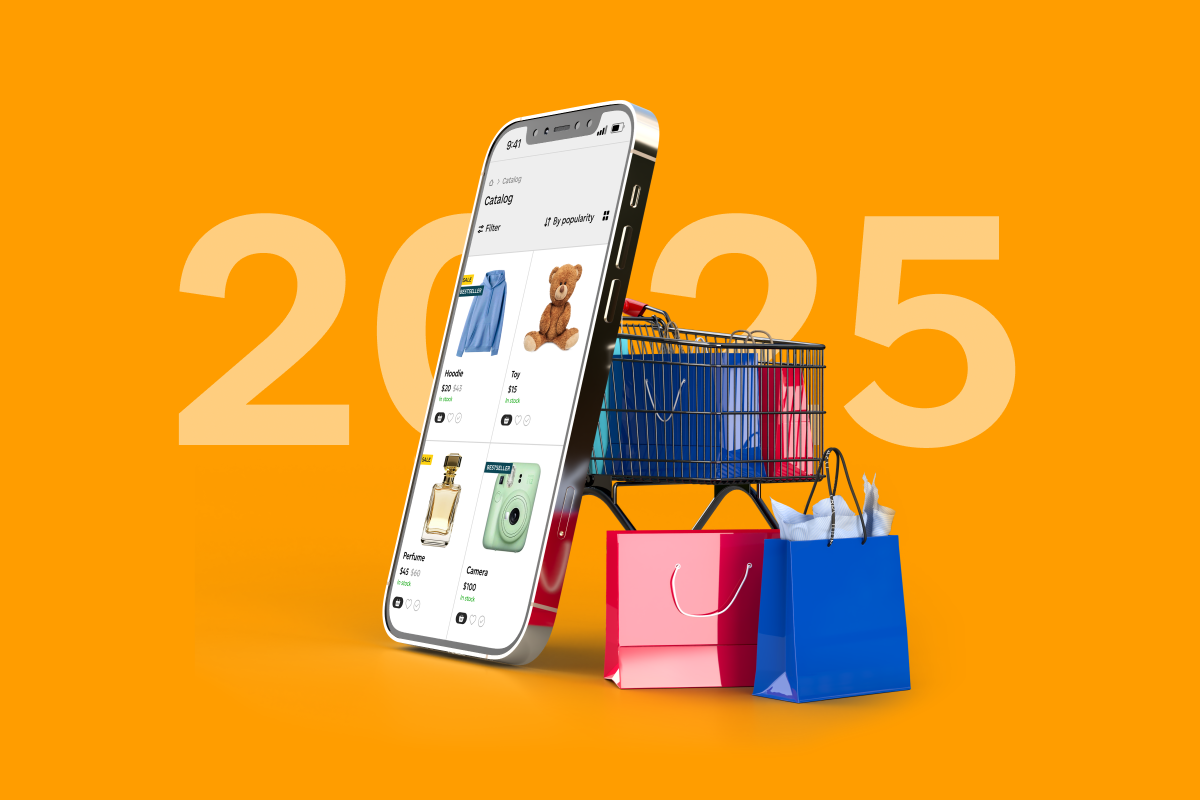






Блокують компанію.
Мою компанію постійно блокують на Гугл картах
Мою компанію постійно блокують. Видаляють, Одразу після створення прилітає, що була помічена підозріла діяльність, пропонують оскаржити. Просять документи, надсилаємо, але все одно блокують і не додають компанію.